Google Drive is uw toolkit voor cloudopslag waarmee u overal toegang hebt tot bestanden, ongeacht uw locatie. Daarom is het handig om u zorgeloos te ontzorgen toegang tot uw Mac-systeemgegevens. Maar wat gebeurt er wanneer Google Drive neemt ruimte in beslag op Mac? Dat is het punt waarop u geen andere keuze heeft dan het te verwijderen.
De keuze om te verwijderen betekent niet dat u uw gegevens kwijtraakt. Je hebt er nog steeds toegang toe op een ander apparaat zolang je de inloggegevens hebt of in plaats daarvan dezelfde e-mail hebt gebruikt. In dit artikel worden drie benaderingen besproken die u kunt gebruiken om de toepassing te verwijderen. Een van de opties in deel 1 is het gebruik van de ingebouwde functie, waarbij de Finder-functie wordt gebruikt om alle toepassingen te verwijderen.
We kijken ook naar de opdrachtregelfuncties, die bedoeld zijn voor mensen die een idee hebben om de opdrachtregelfuncties op een Mac-apparaat te gebruiken. Ten slotte kijken we naar Mac Cleaner, een geautomatiseerde digitale oplossing voor alle functies voor opschonen en verwijderen. Lees verder en leer hoe u Google Drive op Mac verwijdert.
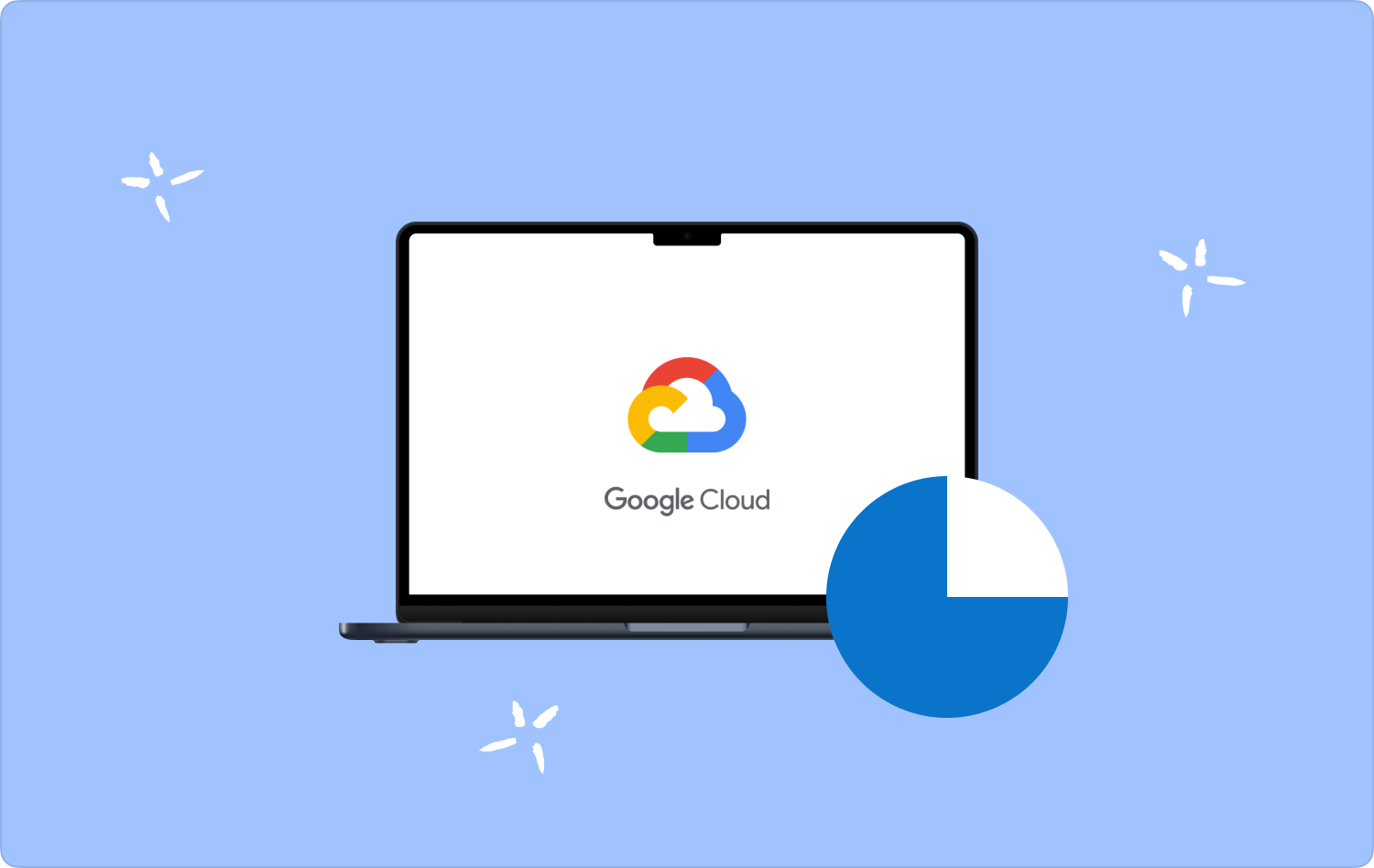
Deel #1: Google Drive neemt ruimte in beslag op Mac, verwijder de installatie met behulp van FinderDeel #2: Google Drive neemt ruimte in beslag op Mac; Verwijder het handmatigDeel #3: Google Drive neemt ruimte in beslag op Mac Verwijderen met Mac CleanerConclusie
Deel #1: Google Drive neemt ruimte in beslag op Mac, verwijder de installatie met behulp van Finder
Het voordeel van de handmatige optie om de Google Drive te sorteren die ruimte in beslag neemt op Mac, is dat u niet alleen de applicatie kunt verwijderen, maar ook de restjes kunt verwijderen. De toepassing heeft enige kennis nodig van het uitvoeren van de systeembestanden. Het is een eenvoudige applicatie voor deze categorie mensen, want het volgt alleen deze procedure.
- Gebruik de sneltoets en druk op Shift+Command+G om Finder te openen, of gebruik de zoekknop en klik vinder.
- Ga naar uw Map Optie en klik op Bibliotheek.
- Gebruik de zoekknop en typ Google Drive in om het op het systeem te lokaliseren.
- Klik op de Bibliotheek menu dat in het menu verschijnt.
- Alle bestanden die aan Google Drive zijn gekoppeld, worden weergegeven, wat betekent dat dit alle restanten zijn die onmiddellijk worden bewaard nadat u de toepassing hebt verwijderd.
- Selecteer de bestanden en klik met de rechtermuisknop om een menu te activeren met de verwijder optie; klik erop om de bestanden naar de prullenbak te sturen.
- Zoek de map Prullenbak en klik er met de rechtermuisknop op om het te activeren "Lege prullenbak". Klik erop om de bestanden volledig van het Mac-apparaat te verwijderen.

U kunt alleen de overgebleven bestanden verwijderen en niet vergeten de toepassing te verwijderen. Heb je enige training nodig om Finder te gebruiken om de vraag te beantwoorden of Google Drive ruimte in beslag neemt?
Deel #2: Google Drive neemt ruimte in beslag op Mac; Verwijder het handmatig
Aangezien dit een applicatie is die op een e-mailaccount draait, is het raadzaam om de applicatie los te koppelen van het systeem voordat u het verwijderingsproces start. Dit zijn de eenvoudige stappen die u nodig hebt om de toepassing te beheren. Heb je enige kennis van het omgaan met de systeembestanden voor Mac-apparaten?
- Sluit de Google Drive voor het geval het zelfs op de achtergrond draait.
- Klik op de Aanvraag menu en gebruik de functie slepen en neerzetten om de toepassing te verwijderen. (Nee, de restjes zoals besproken in deel 1) naar de map Prullenbak.
- Ga naar de map Prullenbak, klik er met de rechtermuisknop op en klik "Lege prullenbak" om het uit het systeem te verwijderen.
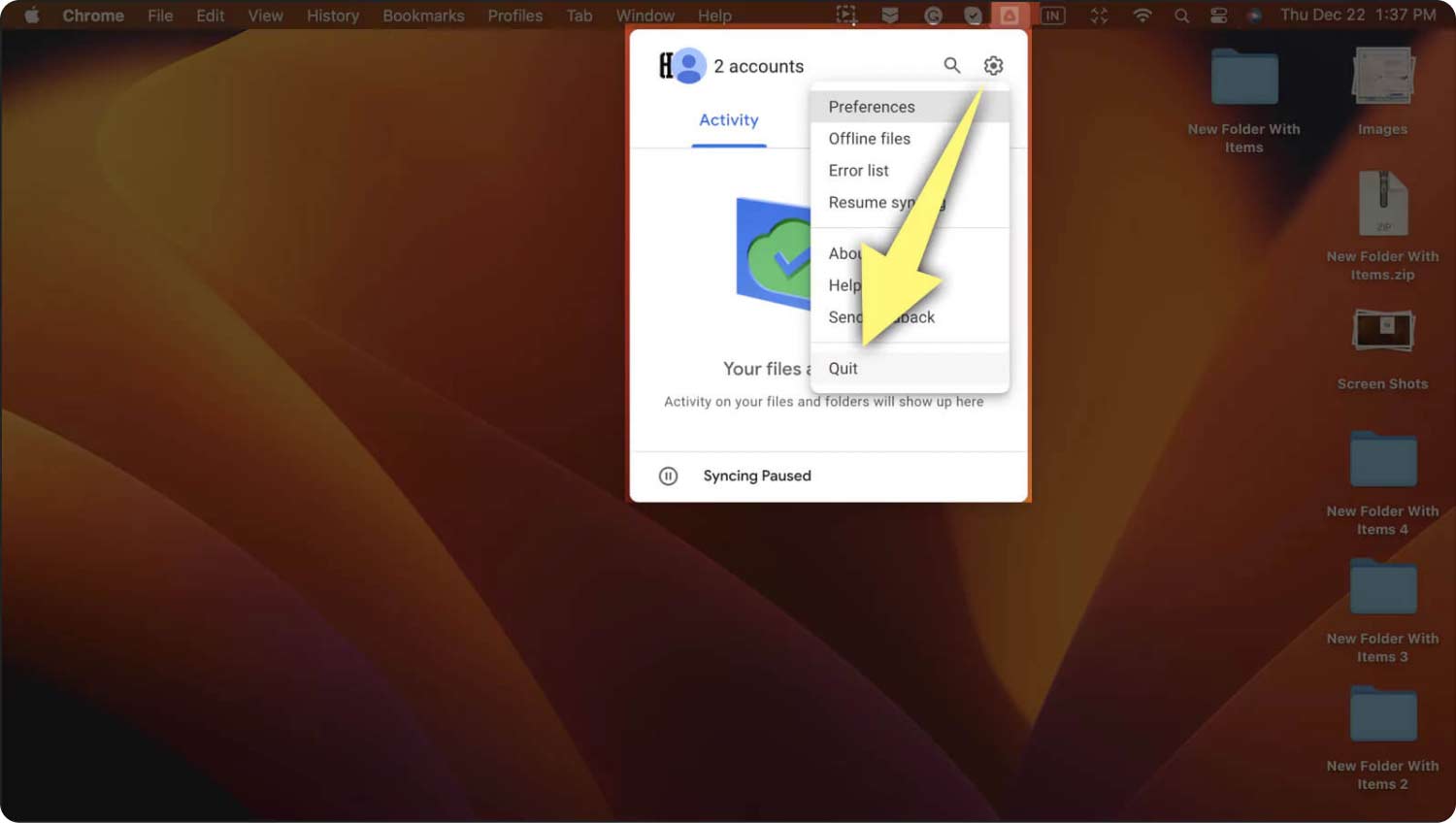
Dit is niet genoeg om de applicatie volledig te verwijderen om de puzzel op te lossen van Google Drive die ruimte inneemt op Mac. Je moet verder gaan en de overgebleven bestanden verwijderen. Lees verder om een geautomatiseerd proces te krijgen.
Deel #3: Google Drive neemt ruimte in beslag op Mac Verwijderen met Mac Cleaner
TechyCub Mac Cleaner is uw go-to-applicatie voor alle opschonings- en verwijderingsfuncties voor Mac-apparaten. Dankzij de geautomatiseerde processen draait de applicatie op een eenvoudige interface zonder voorafgaande ervaring om de applicatie te gebruiken.
Mac Cleaner
Scan uw Mac snel en verwijder gemakkelijk ongewenste bestanden.
Controleer de primaire status van uw Mac, inclusief schijfgebruik, CPU-status, geheugengebruik, enz.
Maak je Mac sneller met simpele klikken.
Download gratis
De hoge prestaties en snelle scanopties van de toolkit maken het een pluspunt voor deze applicatie. Bovendien wordt het geleverd met een app-verwijderprogramma, zodat voor applicaties die ontbreken op de App Store of voor de ingebouwde applicaties kunt u ze nog steeds van het systeem verwijderen. Hier zijn enkele van de geavanceerde functies van de applicatie:
- Ondersteunt selectieve functies voor het opschonen van gegevens op basis van de bestandstypen.
- Het heeft geen limiet op de Mac-versies en ook op apparaten.
- Voert diepe scans uit van de Mac-apparaten om de bestanden te detecteren en te verwijderen.
- Staat tot 500 MB gratis data toe voor verwijdering.
Hier is de eenvoudige procedure die u kunt gebruiken om de Google Drive neemt ruimte in beslag op Mac:
- Download, installeer en voer Mac Cleaner uit op het Mac-apparaat.
- Klik op de "Rommel opruimer" om u een voorbeeldlijst te geven van alle bestanden die aan de toepassing zijn gekoppeld.
- Klik op de "Schoon" optie en wacht enige tijd totdat het proces is voltooid.
- Wacht op de afwerkingsprompt, dat is "Opruiming voltooid".

Zo eenvoudig en gebruiksvriendelijk is de applicatie om het dilemma op te lossen dat Google Drive ruimte in beslag neemt. Probeer enkele van de andere functies die bij de toepassing worden geleverd, uit om de reinigingsfuncties met minimale inspanning te beheren.
Mensen Lees ook Hoe Google Earth te verwijderen op Mac 2023 Volledige gids Hoe Google Chrome te verwijderen van Mac Sierra [2023-update]
Conclusie
Heb je nu vrede dat wanneer Google Drive neemt ruimte in beslag op Mac, u de inhoud van de toepassing nog steeds kunt behouden, zelfs als u deze van het Mac-apparaat verwijdert? Het is ook belangrijk op te merken dat u aanvullende toepassingen van de digitale markt moet verkennen die de verwijderingstoolkit hebben om verwijderingsfuncties te beheren en die diversiteit hebben met betrekking tot de keuze van de toolkits.
Tijdens uw zoektocht zult u zich nog steeds realiseren dat Mac Cleaner de beste en meest gratis toolkit voor het opschonen van computers voor alle functies voor het verwijderen, opschonen en verwijderen van alle applicaties die zijn geïnstalleerd en ingebouwd op het Mac-apparaat. Maak de verstandige keuze om te zoeken naar manieren en middelen om ervoor te zorgen dat Google Drive niet veel ruimte in beslag neemt.
